SnelStart Kassa geeft je grip op elke verkoop. Je kiest uit meerdere betaalopties, past gemakkelijk kortingen toe en verwijdert foutieve transacties of regels. Zo blijft je kassa overzichtelijk en je administratie kloppend.
In dit artikel:
1. Afrekenen en korting geven
2. Transactie of regel verwijderen
3. Betaalopties
4. Lokaal opgeslagen transacties
Maak kennis met de nieuwe SnelStart Kassa
Werk je in de horeca, retail of een andere branche? Dan weet je hoe belangrijk snelheid en overzicht zijn. SnelStart Kassa helpt je om je dagelijkse processen te automatiseren. Van betalingen en voorraadbeheer tot de koppeling met je boekhouding: je regelt het allemaal vanuit één gebruiksvriendelijk systeem. Zo bespaar je tijd, voorkom je fouten en houd je grip op je werk. Zonder te schakelen tussen verschillende programma’s.
De nieuwe SnelStart Kassa kun je gebruiken in een online administratie en is beschikbaar vanaf het pakket inBalans.
Op deze pagina vind je alles over de nieuwe SnelStart Kassa.
1. Afrekenen en korting geven
Afrekenen
Om af te rekenen scan je alle artikelen. Als je alle artikelen hebt gescand dan klik je op de oranje Betaalknop. Standaard staat PIN betaling geselecteerd. Je kunt ook kiezen voor contant, op rekening zetten of gesplitst betalen ( bijv. deel pin en deel contant). In hoofdstuk 3 lees je meer over de verschillende betaalopties.
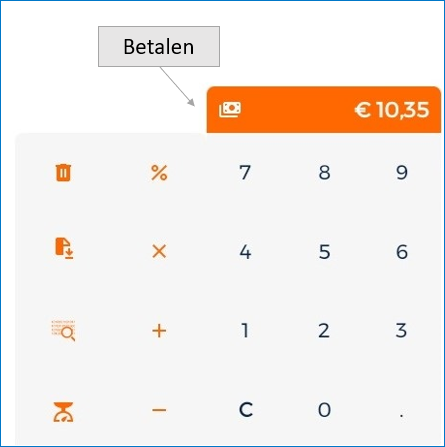
Korting geven en prijs wijzigen
Scan de artikelen. Er zijn verschillende manieren om korting te geven:
- Procent korting voor 1 artikel
- Procent korting voor alle artikelen
- Prijswijziging voor 1 artikel
Procent korting 1 artikel
Selecteer het artikel ( of de regel) waar je korting op wilt geven. Voer vervolgens de hoeveelheid korting in procenten in die je wilt geven en klik op de Procentknop. De korting is nu toegekend aan het artikel.
Procent korting voor alle artikelen
Als er geen specifieke artikelen zijn geselecteerd dan kun je korting toekennen op de hele bon. Voer de hoeveelheid korting in procenten in die je wilt geven en klik daarna op de Procentknop. De korting is nu toegekend aan alle artikelen.
Prijswijziging 1 artikel
Klik op het artikel waarvan je de prijs wilt veranderen en hou deze ingedrukt tot een pop-up verschijnt. Voer vervolgens de nieuwe prijs in, in het bijbehorende veld. Klik op OK. De prijs van het product is nu aangepast. Bij een prijswijziging wordt de oude prijs niet weergegeven, dit is dus officieel niet het geven van korting maar een prijswijziging op dat individuele product.


2. Transactie of regel verwijderen
Optie 1
Als je een hele transactie wilt verwijderen klik dan op het prullenbakje.
Vervolgens wordt er gevraagd of je de hele transactie wilt verwijderen.
Klik op Ok. De transactie wordt volledig verwijderd.
Optie2
Als je alleen een regel wilt verwijderen. Selecteer dan de regel die je wilt verwijderen door erop te klikken. Vervolgens klik je op het prullenbakje en verwijder je alleen die ene regel.

Klik tot slot op Ok en de regel wordt verwijderd.
3. Betaalopties
Er kan zijn verschillende betaalopties zoals contant of pin.
Contante betalingen
Bij Contant krijg je de keuze met welke biljetten er wordt betaald. Je kunt ook het bedrag ingeven bij Bedrag door op de plek waar de 3 oranje nullen staan te drukken. Druk vervolgens op Contant. Het getoonde totaal bedrag is dan al afgerond. Je kunt ook direct afrekenen door op de groene knop te drukken. 
Selecteer de biljetten of biljet door op het biljet in het scherm te klikken. Bij Bedrag zal het bedrag worden getoond en bij Wisselgeld verschijnt het bedrag van het wisselgeld.
Je kunt het ingevoerde bedrag wijzigen met de C toets.
Je kunt betalen door meteen op de groene knop te klikken, zonder zelf een bedrag in te voeren of biljetten aan te tikken. Hij pakt dan het totaal bedrag als te betalen. Je kunt kiezen om de transactie af te sluiten zonder of met printen van een kassabon.
Je kunt kiezen om de transactie af te sluiten zonder of met printen van een kassabon.
De transactie sluit automatisch na 60 sec als je niets doet. Druk je Volgende klant dan wordt de transactie direct gesloten. Hierna kom je weer in het hoofdscherm en kun je een nieuwe transactie starten.
Pin betalingen
Bij PIN betaling kies je voor EFT. Dan wordt de transactie verzonden naar het pinapparaat en onderstaand scherm zal verschijnen. Door op de blauwe knop te klikken wordt het bedrag naar de pinautomaat gestuurd en zal de transactie worden afgerond.
Er wordt een kassabon geprint en daarna ga je weer naar het beginscherm.
Op rekening zetten
Om de transactie op rekening te zetten klik je op Op Rekening en het scherm zal verschijnen waar je de relatie kunt zoeken en selecteren.
Als je de relatie hebt gekozen zie je bij Account de naam staan.
Kies daarna voor Op Rekening en het bedrag wordt op die klant geboekt. De transactie sluit automatisch na 60 seconden als je niets doet. Druk je op volgende klant dan wordt de transactie meteen gesloten. Hierna kom je weer in het hoofdscherm en kun je een nieuwe transactie starten.
De transactie sluit automatisch na 60 seconden als je niets doet. Druk je op volgende klant dan wordt de transactie meteen gesloten. Hierna kom je weer in het hoofdscherm en kun je een nieuwe transactie starten.
Gesplitst betalen
Wil de klant deels met Pin en deels Contant betalen dan kies je voor Splitsen.
Selecteer dan eerst de betaalmethode. In dit voorbeeld is EFT. Het EFT scherm zal verschijnen. Handel het Pin deel af zoals eerder beschreven in deze behandeling onder pin betaling.
Je komt vervolgens weer terecht in het vorige scherm en hier kies je vervolgens voor Contant. Handel dan de Contante betaling van het restant af door het restant van het bedrag in te vullen bij Bedrag. Je kunt het splitsen hier ook nog annuleren. 
Hieronder zie je dat een deel contant is betaald en een deel met de pin. 
4. Lokaal opgeslagen transacties
Is er om wat voor reden dan ook geen verbinding met het Internet dan kunnen de transacties niet doorgezet worden naar de server. Deze Transacties/Orders/Facturen worden dan opgeslagen.
Om deze te zien ga naar de knop ‘Lokaal opgeslagen’. Deze vind je aan de linkerkant van het scherm. Wanneer er transacties zijn opgeslagen zie je er een nummer staan.
Je ziet daarna het volgende scherm. De kassa geeft aan dat er 4 ‘evenementen’ zijn opgeslagen. Door op de knop ‘Alle acties opnieuw proberen’ te drukken kun je ze handmatig verzenden.
Was dit artikel nuttig?


